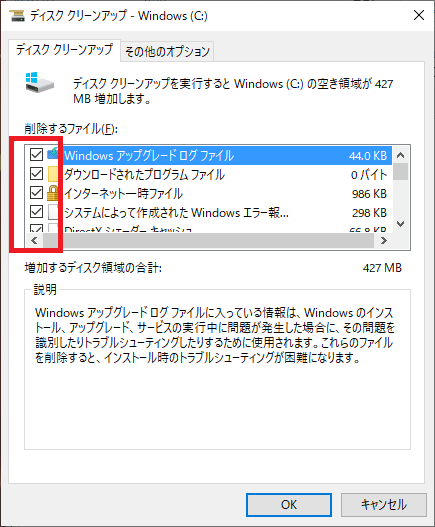Windows Updateのバックアップを削除する
ディスク空間を占拠するWindows アップデートの不要なプログラムを削除することで、ディスク空間を大きく空けることができます。
【Windows 11】
- 「スタート」メニューから「設定」を選択します。
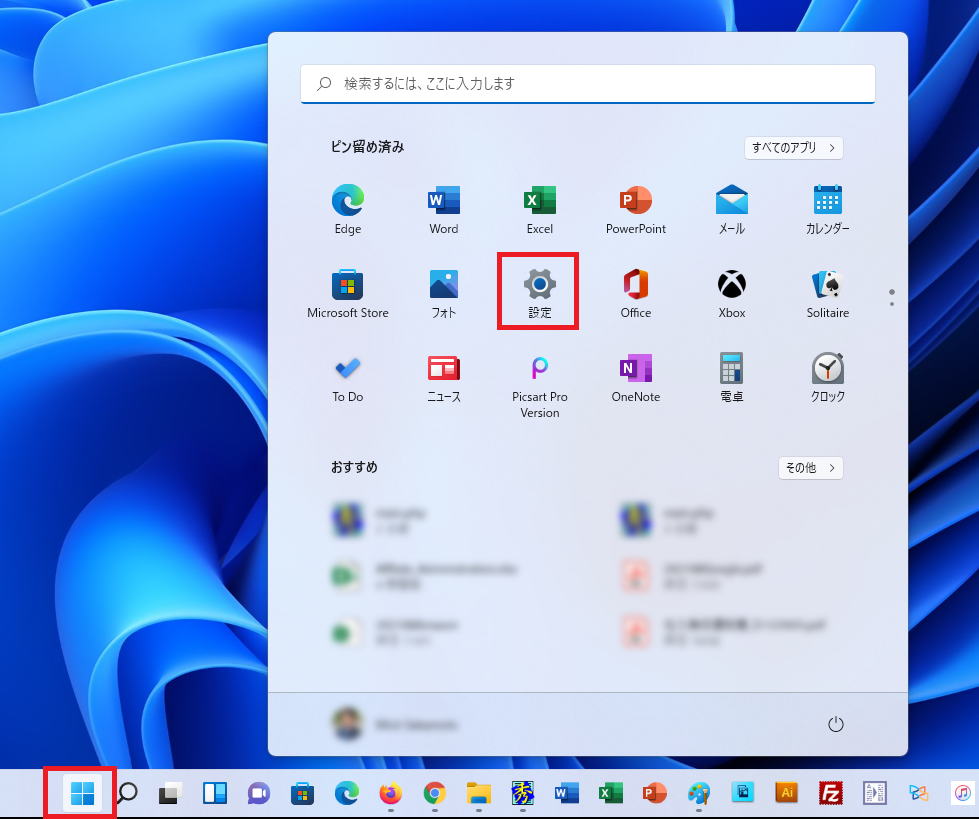
- 「記憶域」を選択します。
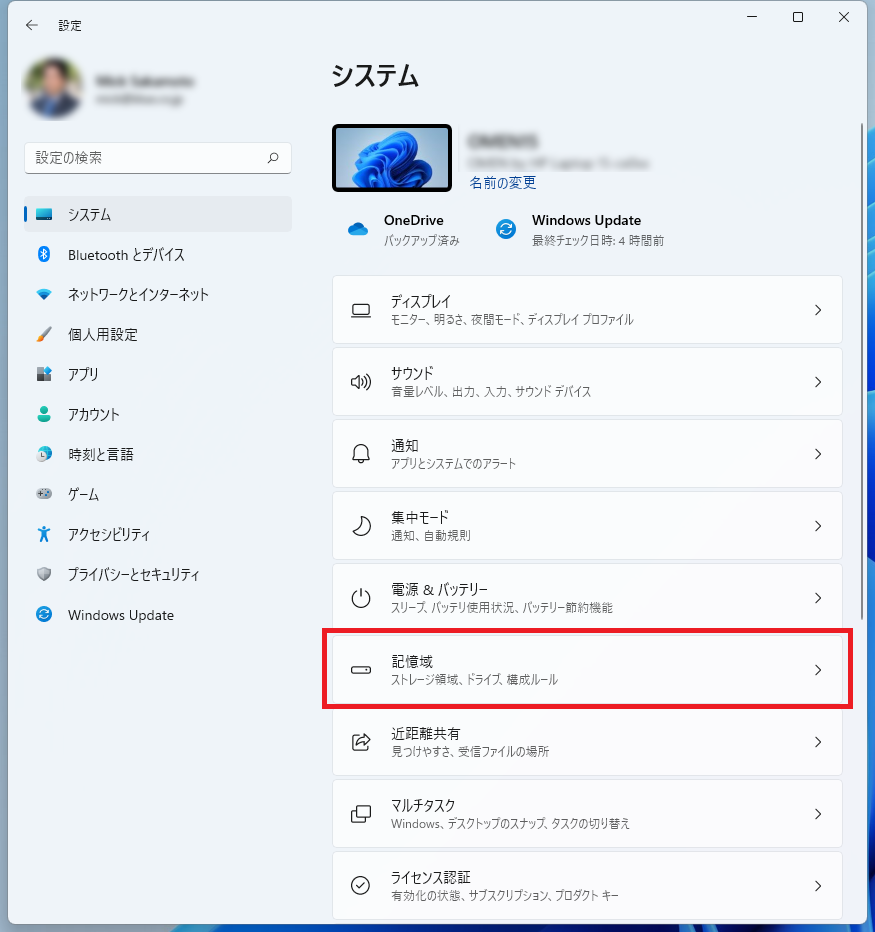
- 「一時ファイル」を選択します。
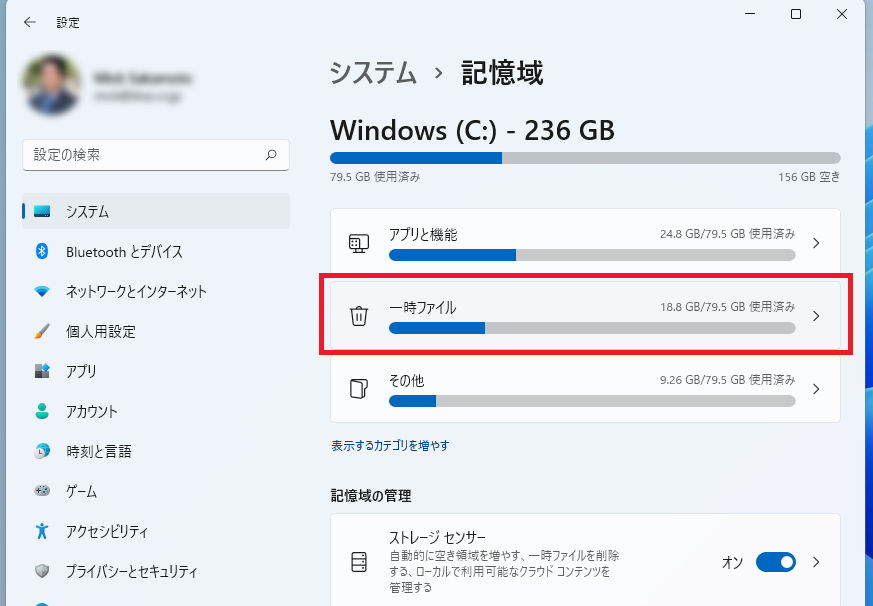
- 「以前のWindowsのインストール」や「Windowsアップグレードログファイル」を選択します。
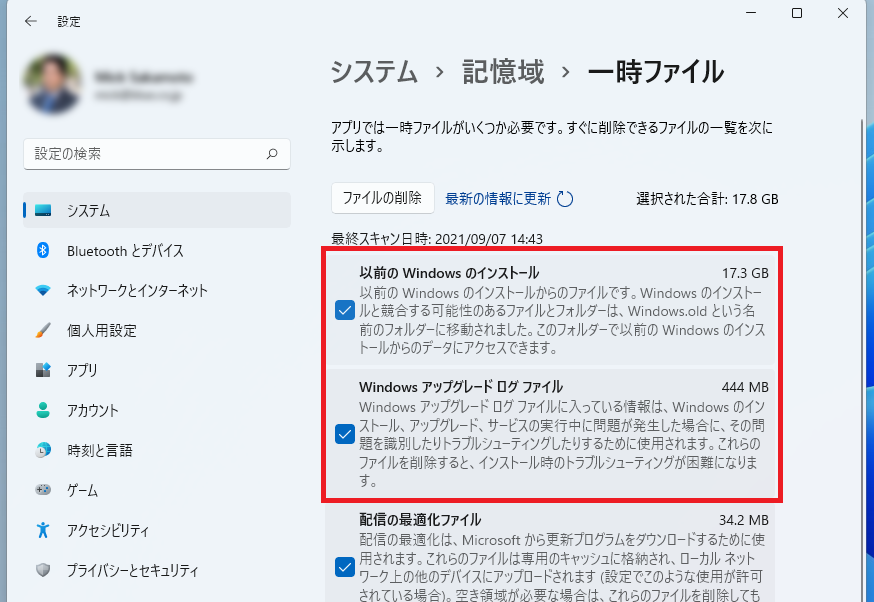
- 「ファイルの削除」を押します。
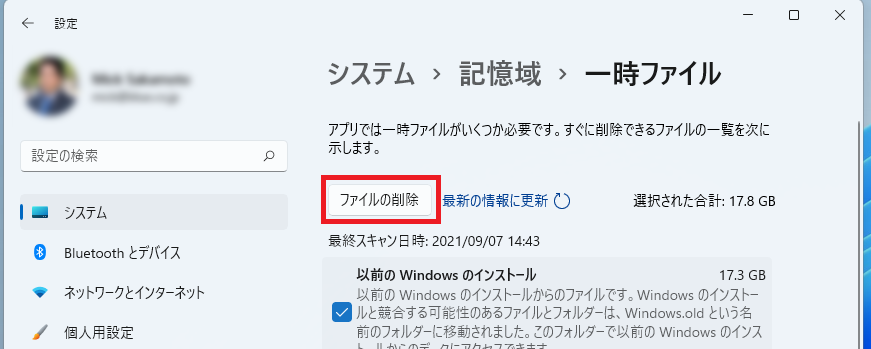
- 「ファイルの削除」の確認画面が表示されますので「続行」を選択します。
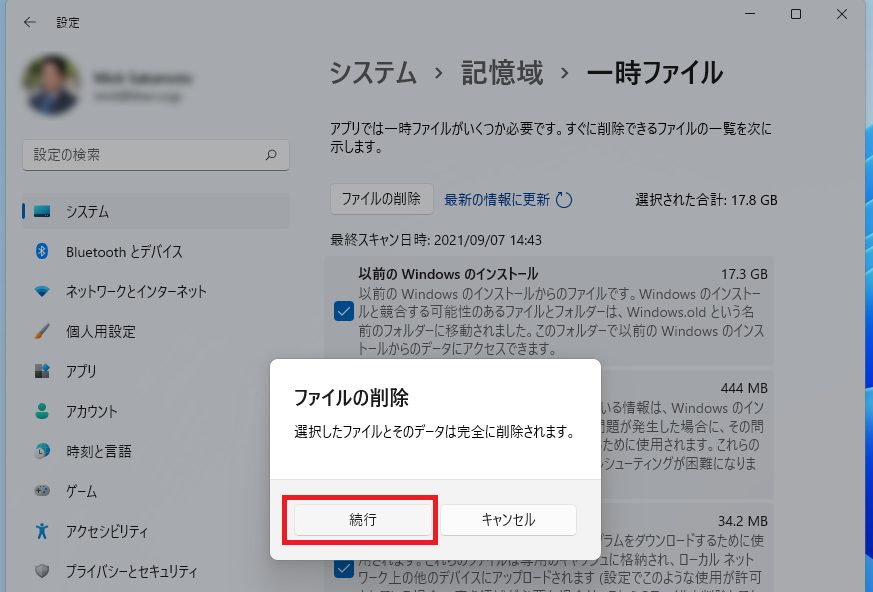
- ファイルが消去されディスク領域が空いてきます。
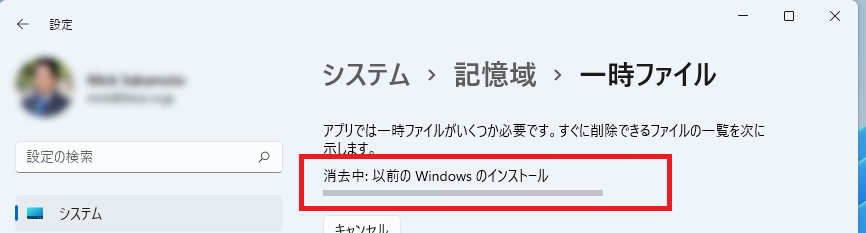
【Windows 10/8/7】
- キーボードの[Ctrl]+[E]を押して「エクスプローラー」を起動します。
左ウインドウから「PC」を選択し、次にCドライブを選択します。
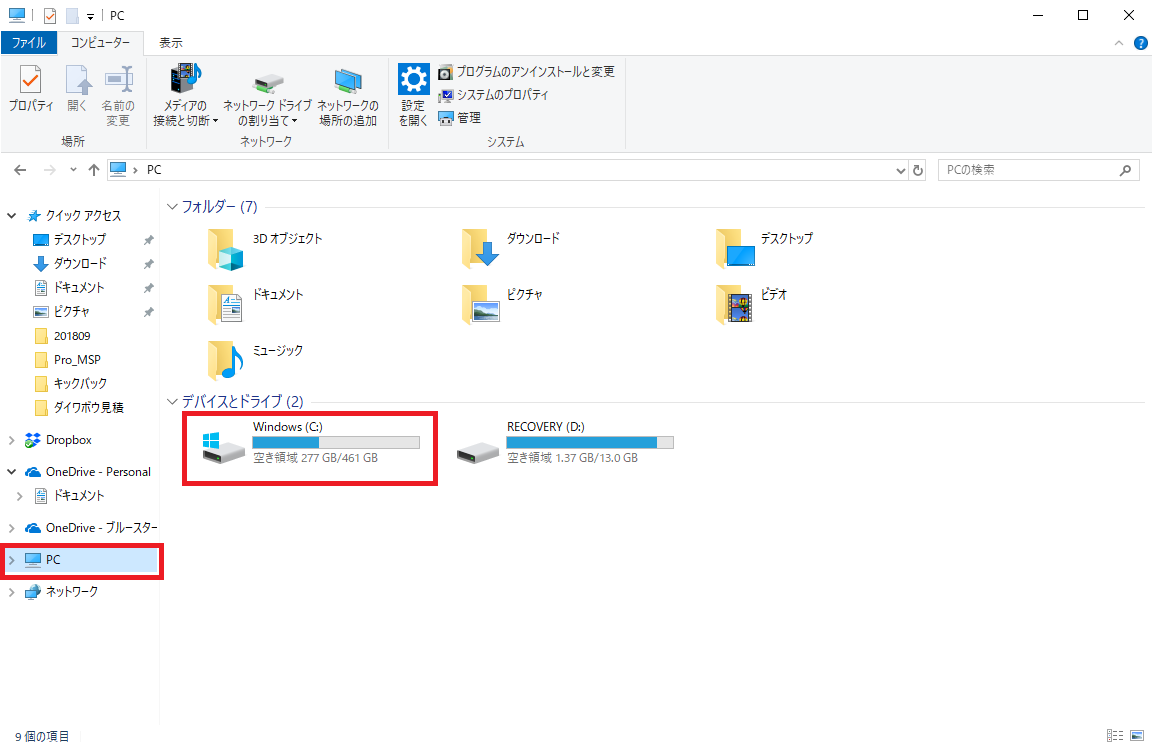
- ドライブのプロパティ表示
マウスの右ボタンをクリックして「プロパティ」を選択しクリックします。
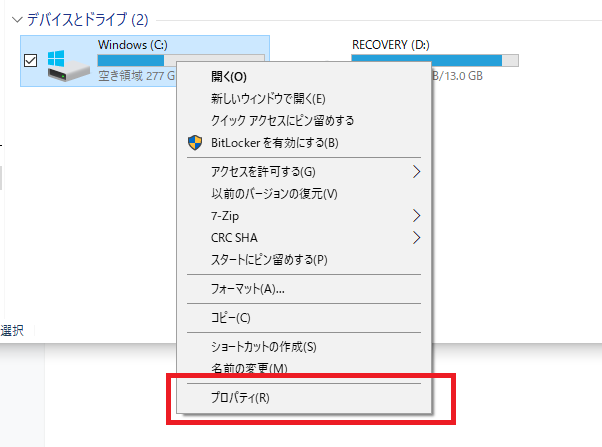
- 「ディスクのクリーンナップ」を選択します。
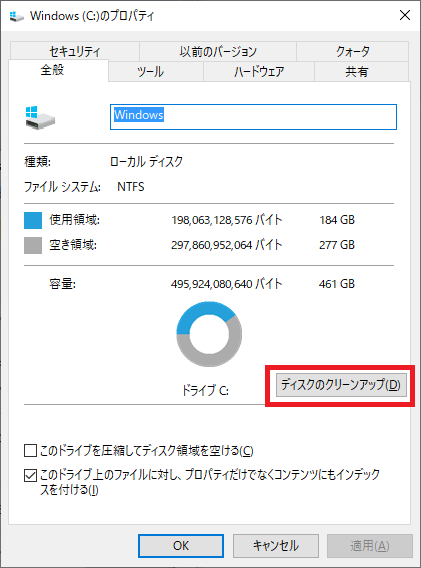
- 「システムファイルのクリーンナップ」を選択します。
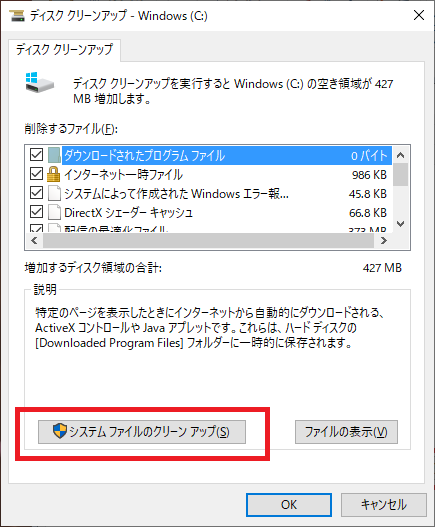
- 大きなディスク容量を占めている「Windows updateバックアップファイル」を選択し、実行します。
かなり時間を要しますが、完了するとディスク空間が大きく空きます。